仮想プライベートネットワーク(VPN)は、非常に便利な多くのアプリケーションに利用できます。公共のWiFiホットスポットに安全に接続できます。お気に入りのWebサイトの地理的ブロッキングの制限を克服できます。また、まるで机の前に座っているかのように、世界中のどこからでも自宅やオフィスのネットワークに接続できます。このガイドでは、独自のOpenVPNサーバーをセットアップし、Viscosityのコピーを使用してサーバーに接続するプロセスについて説明します。
独自のOpenVPNサーバーを実行すると、インターネット上で行うすべてのことを暗号化できるため、お気に入りのカフェで無料WiFiを使用してオンラインバンキングを安全に行うことができます。 VPN接続を介して送信するものはすべて、自宅のOpenVPNサーバーに到達するまでデバイスから暗号化されます。自宅またはオフィスのネットワークにアクセスするようにOpenVPNサーバーを設定すると、ネットワーク上のすべてのファイルに完全にアクセスできます。
このガイドでは、TomatoルーターにOpenVPNサーバーをセットアップする手順について説明します。これにより、リモートの場所からホーム/オフィスネットワークに安全にアクセスし、オプションですべてのネットワークトラフィックを送信して、インターネットにアクセスできるようになります。安全にも。
Tomatoは主にルーターのハードウェアで使用されるため、Tomatoフラッシュルーターはインターネットに直接接続し、独自のIPアドレスを持っていると想定します。したがって、Tomatoルーターを別のルーターの背後に配置することに関連する問題は考慮されません。
このガイドでは、次のことを前提としています。
- TomatoのShibbyModバージョンはすでにインストールされています ルーターハードウェアのVPNサポート付き
- Tomatoは少なくともWANインターフェースとLANインターフェースでセットアップされています
- このガイドでは、LANインターフェイスを介してクライアントデバイスをTomatoルーターに接続します
- このTomatoのインストールは新規インストールです
- クライアントデバイスにViscosityのコピーがすでにインストールされています
Tomatoファームウェアは、おそらくTomatoUSBとして最もよく知られているか維持されていました。 TomatoUSBのソースコードとリリースはまだ利用可能ですが、それは非常に古く、維持されていません。ただし、いくつかの「Mod」が存在し、積極的に維持され、最新の状態になっています。
このガイドでは、Tomato Firmwareのより積極的に保守されているバージョンの1つであり、ルーターを幅広くサポートしているTomatobyShibbyを使用します。別のTomatoModを使用している場合でも、このガイドは正確である必要があります。
クライアントデバイスは、LANインターフェイスを介してTomatoルーターに接続する必要があります。これは、コントロールパネルにアクセスしてTomatoの構成を変更できるようにするために必要です。これを実現する方法の詳細は、特定のネットワーク構成によって異なります。
クライアントにViscosityのコピーがまだインストールされていない場合は、Viscosity(Mac | Windows)をインストールするためのこのセットアップガイドを確認してください。
残念ながら、独自のOpenVPNサーバーをセットアップするための直接サポートを提供することはできません。このガイドは、Viscosityのコピーを開始し、最大限に活用できるようにするための礼儀として提供されています。このガイドの手順を徹底的にテストして、以下の手順に従えば、独自のOpenVPNサーバーを実行するメリットを十分に享受できるようになります。
ShibbyによるTomatoの詳細については、http://tomato.groov.pl/を参照してください。 Tomatoルーターの設定の詳細については説明しません。多くのガイドがオンラインで見つかります。
次のステップは、サーバーとクライアントの構成、およびそれらに対応する証明書を生成することです。これは、証明書とキーの作成ガイドに従って簡単に行うことができます。 PCまたはMacですべてを生成してから、サーバーへのパスをメモします 作成されたフォルダ。後でここでファイルを使用します。
デフォルトのDNSサーバー(10.8.0.1)を使用する場合は、自分でDNSサーバーをセットアップする必要があります。手順はこの記事の最後にあります。代わりに、既存のDNSサーバーを使用することをお勧めします。Google(8.8.8.8および8.8.4.4)のような公開されているDNSサーバーが最も簡単です。
OpenVPNサーバーの作成
これで、Webベースのコントロールパネルを使用して、TomatoルーターにOpenVPNサーバーをセットアップできます。 TomatoルーターのLANインターフェースに接続されたクライアントデバイスからコントロールパネルにログインする必要があります。
- クライアントでブラウザを開き、TomatoルーターのLANインターフェースのIPアドレス(デフォルトではhttp://192.168.1.1)に移動します。
VPNトンネリングをクリックします 左側にあり、次にOpenVPN Server下に表示されるリストの左側にあります。- 表示される新しいページで、このチュートリアルの残りの部分で[サーバー1]タブを選択する必要があります。
- キーをクリックします タブ、ここでサーバー証明書とキーを追加できます。以下の各ファイルの内容は、選択したテキストエディタで開くことで取得できます。
- ca.crtファイルの内容を認証局に貼り付けます フィールド。
- server.crtファイルの内容をサーバー証明書に貼り付けます フィールド。
- server.keyファイルの内容をサーバーキーに貼り付けます フィールド。
- dh.pemファイルの内容をDiffieHellmanパラメーターに貼り付けます フィールド。
- 保存をクリックします 画面の下部にあり、黄色の[保存された設定]ボックスが表示されるのを待ってから続行します。
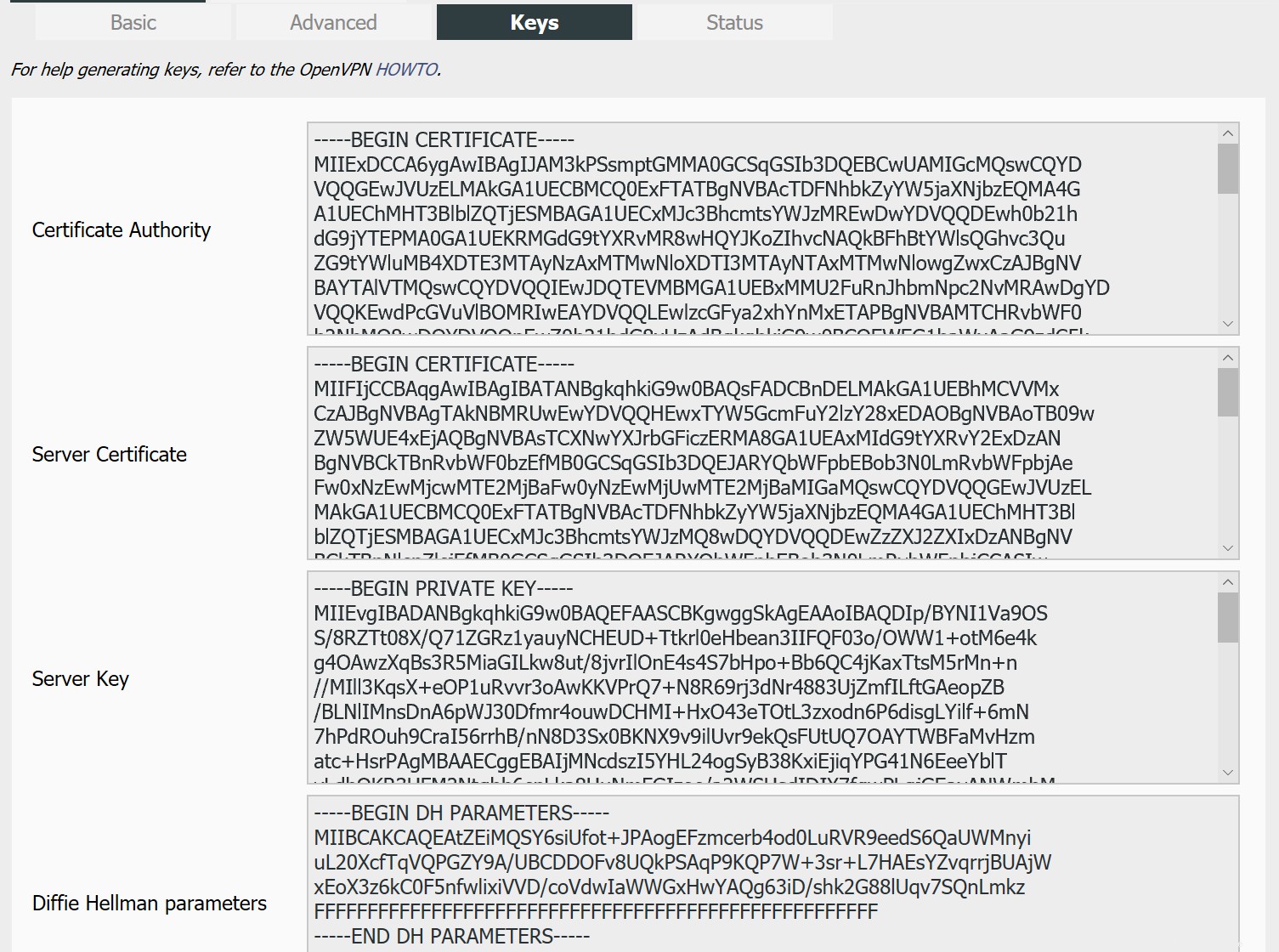
- 詳細をクリックします タブ。
- 暗号化暗号を設定します AES-256-CBCのオプション
- DNSに応答するにチェックマークを付けます 、次にDNSをクライアントにアドバタイズする
- 追加の認証ステップを追加する場合は、[ユーザーの許可/認証のパス]にチェックマークを付けてユーザーを追加できます(必ず有効にチェックマークを付けてください)。ただし、これは必須ではありません。
- 圧縮を変更することを強くお勧めします 「無効」にも
- 保存をクリックします 下部にあり、設定が保存されるのを待ちます。
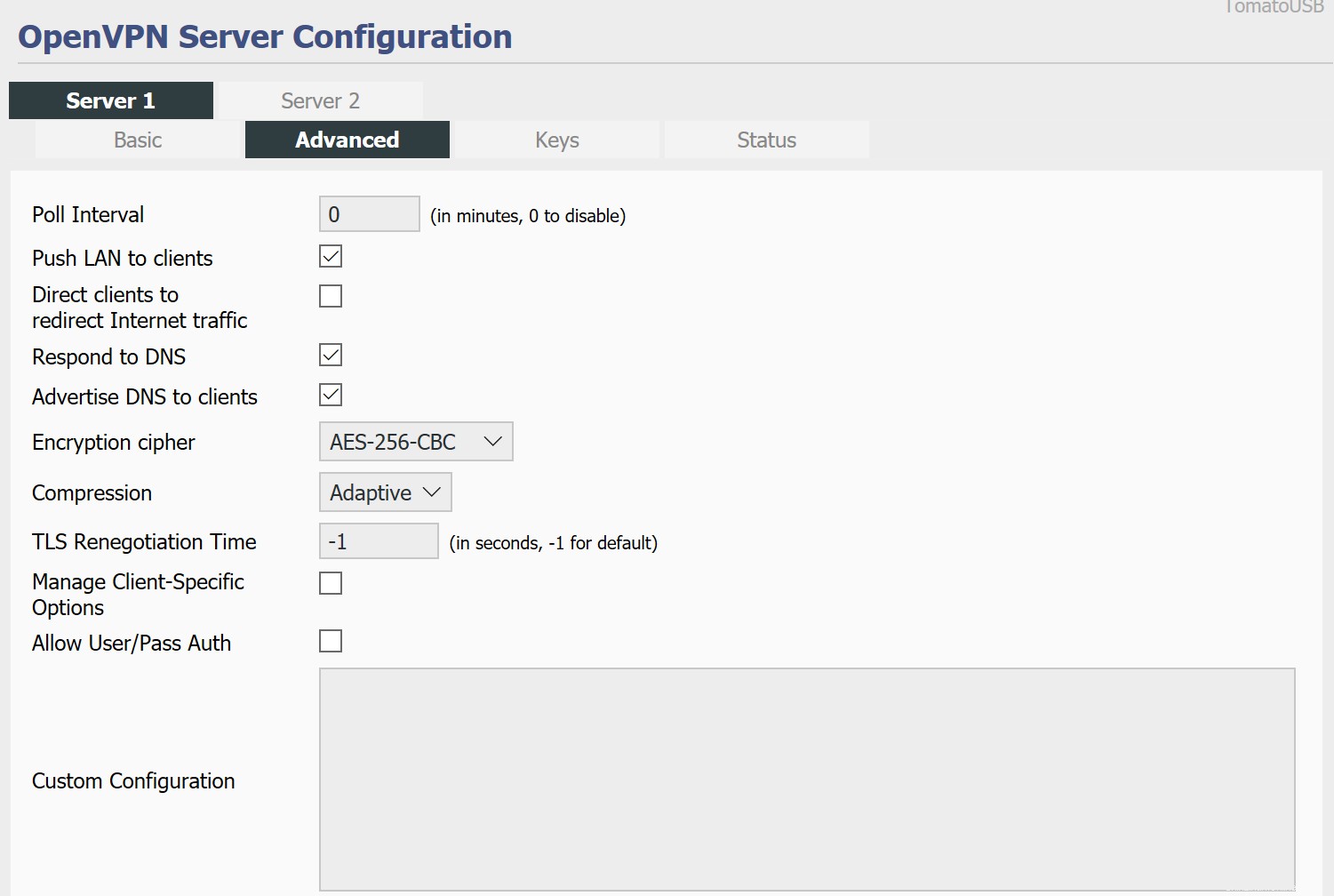
- 基本をクリックします タブ。
- サーバーを将来自動的に起動する場合は、[WANで起動]にチェックマークを付けてから、保存します。 。これらのオプションの残りは、デフォルトのままにしておくことができます。
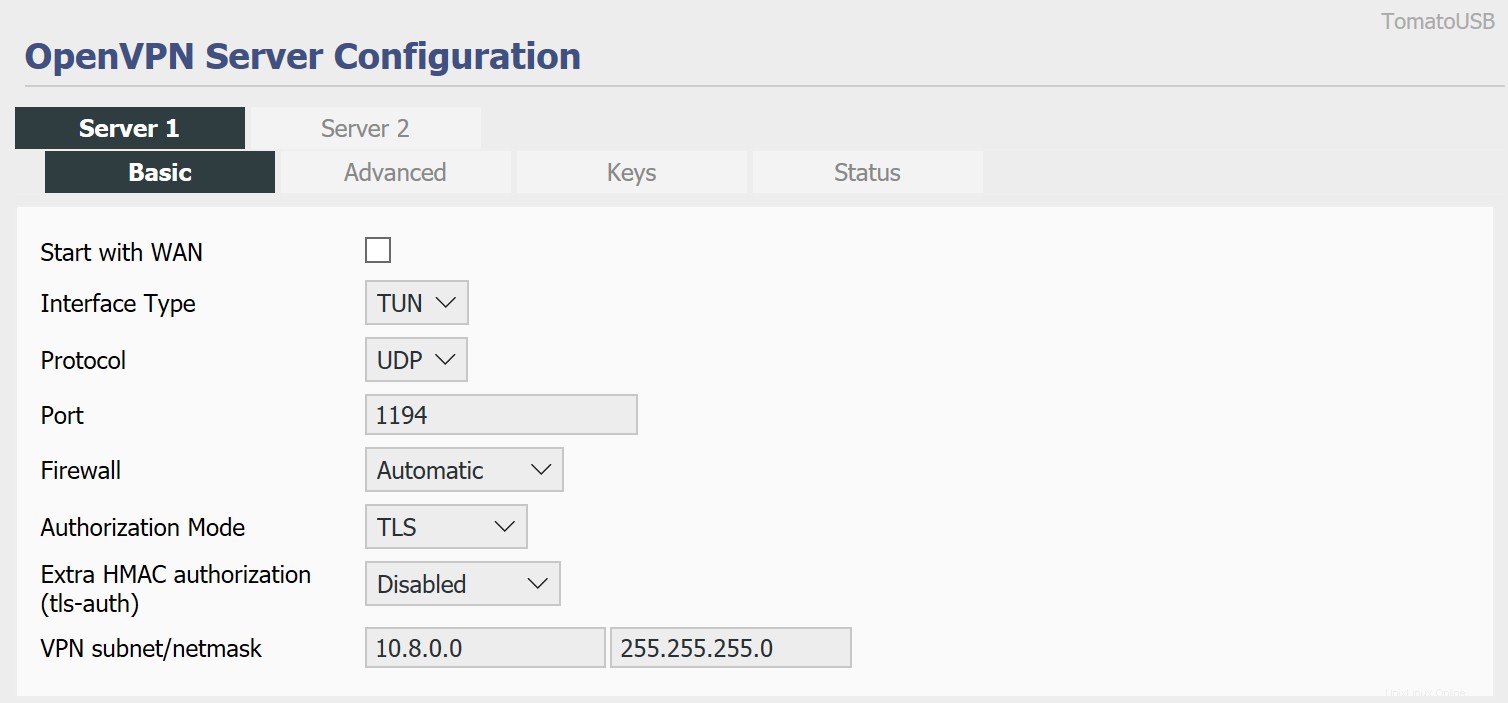
- 今すぐ開始をクリックします 。
それでおしまい。 OpenVPNサーバーはTomatoルーターにセットアップされています!
Tomatoルーターで時計を正しく設定することをお勧めします。
基本をクリックします 左側で、表示される新しいリストで[時間]をクリックします 。- タイムゾーンを設定します NTPタイムサーバーを変更します あなたに最も近い地域に。
- [保存]をクリックして、ルーターがページをリロードするのを待ちます。
基本サーバーに必要なファイアウォール設定は、サーバーのセットアップ時にTomatoによって自動的に追加されます。
最後のステップは、粘度を設定することです。 openvpn-generateのおかげで、これはインポートして接続するのと同じくらい簡単です。
openvpn-generateで作成した*.viszファイルをViscosityがインストールされているMacまたはWindowsマシンにコピーし、ファイルをダブルクリックします。構成が正常にインポートされたことを示すプロンプトが表示されます。
次に、インポートした接続を編集して、[詳細設定]タブに移動します。新しい行に次を追加し、[保存]をクリックします:
暗号AES-256-CBC
VPN接続の接続と使用
これで接続する準備が整いました。 macOSメニューバーまたはWindowsシステムトレイの粘度アイコンをクリックして粘度メニューを開き、インポートした接続を選択すると、粘度が接続されます。
VPNが稼働していることを確認するには、[粘度]メニューから[詳細]ウィンドウを開きます。これにより、接続の詳細、トラフィック、OpenVPNログを表示できます。
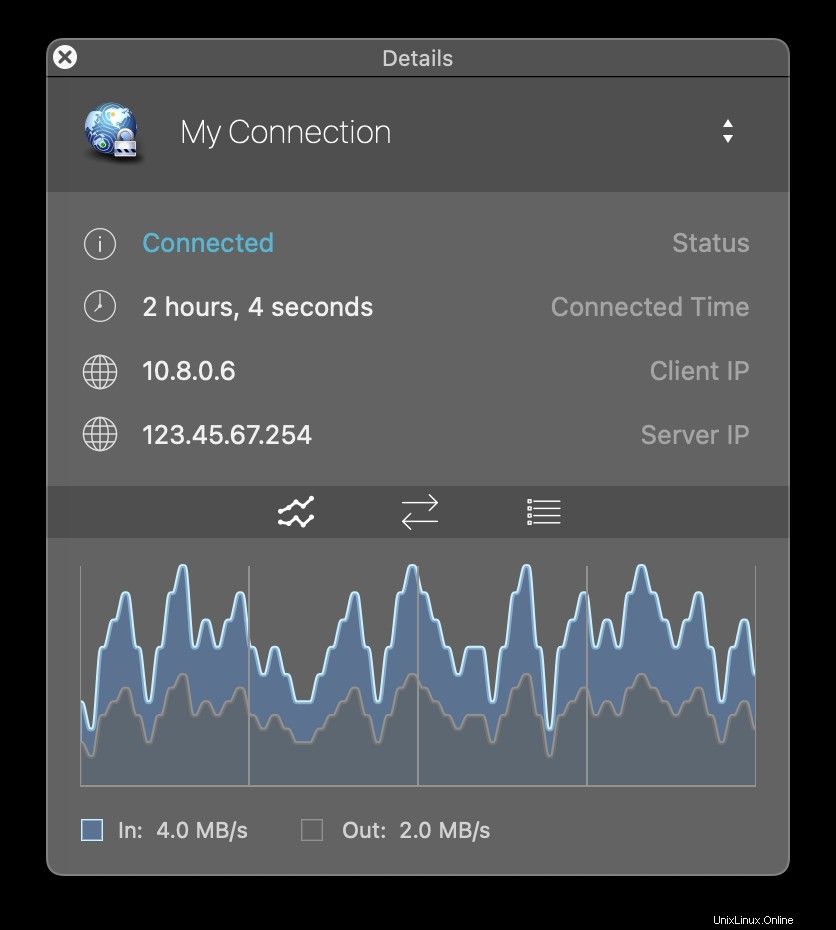
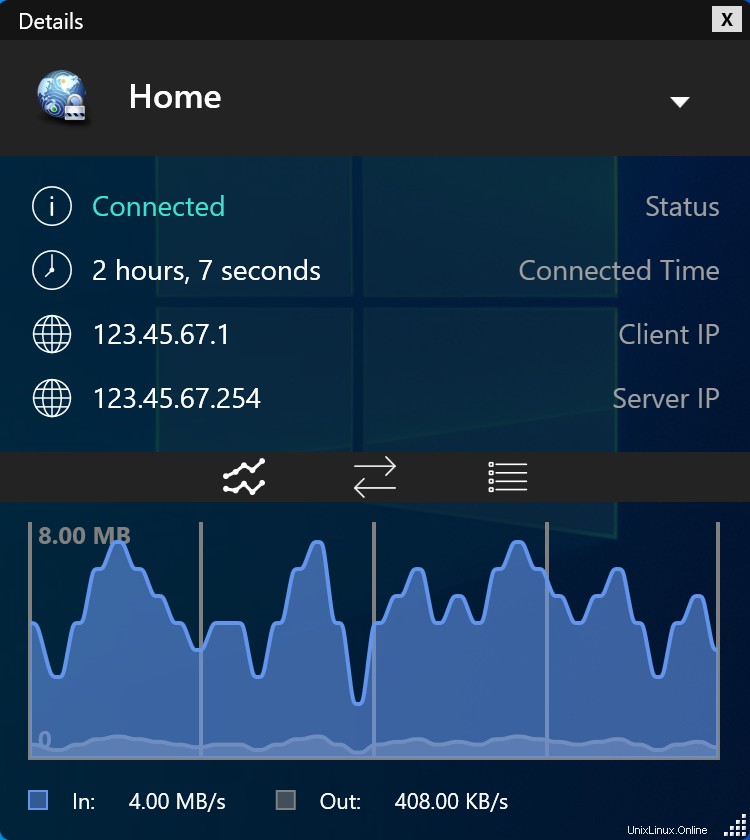
これで、独自のOpenVPNサーバーをセットアップできました。おめでとうございます。これで、独自のOpenVPNサーバーを操作するメリットを自由に享受できます。